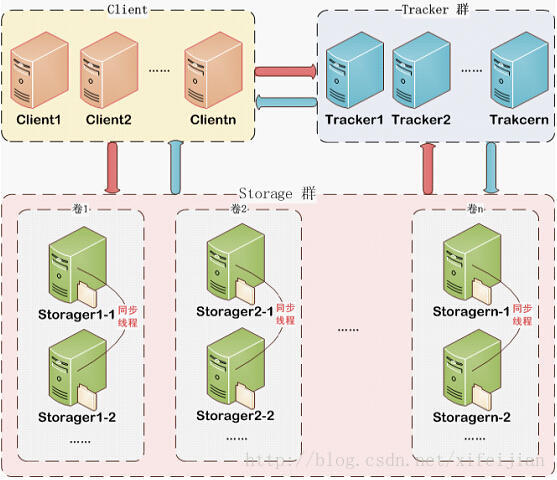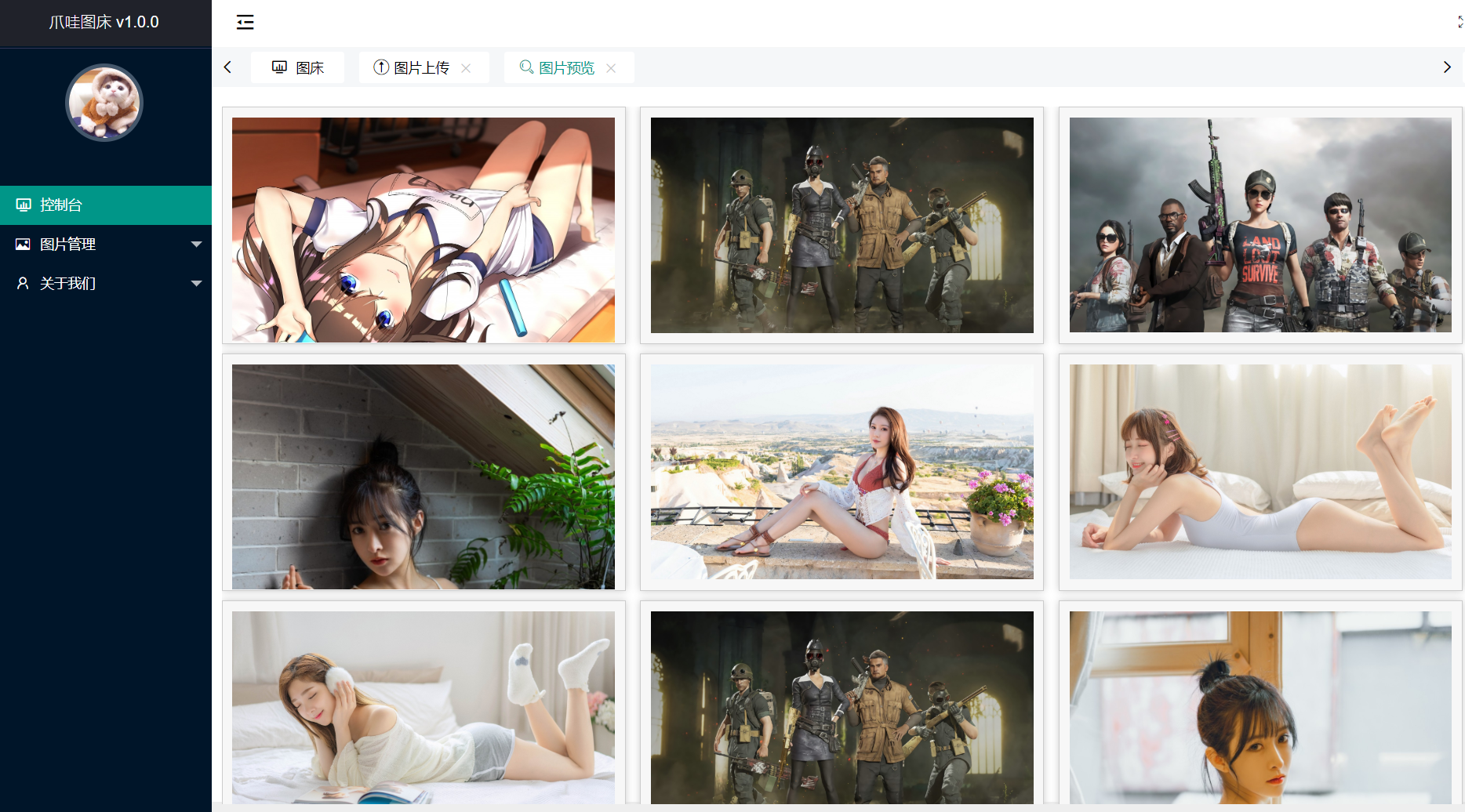前言
最近在做一款图床服务,前面的文章也有提到,之前整合了阿里云 OSS 做图片存储,虽然小批量的存储并不贵,然而再少也是肉,还是有点心疼的。
恰好,双十一搞活动,顺手购买了腾讯云的2C4G3MB的云服务器,不得不说真香!入手六百多,真香,毕竟是3MB的带宽。
不要问我双十一为嘛不买阿里云,因为我等老用户狗都不如,只有续费和满多少减几块的所谓福利了。
简介
FastDFS是用c语言编写的一款开源的分布式文件系统,充分考虑了冗余备份、负载均衡、线性扩容等机制,并注重高可用、高性能等指标,功能包括:文件存储、文件同步、文件访问(文件上传、文件下载)等,解决了大容量存储和负载均衡的问题。特别适合中小文件(建议范围:4KB < file_size <500MB),对以文件为载体的在线服务,如相册网站、视频网站等。
架构
软件
- SpringBoot2.0,不说了都懂
- Nginx,提供HTTP服务
- Docker,一件安装容器,后面的就都不需要了
- FastDFS,C语言编写的一款开源的分布式文件系统
- libfastcommon,包含了FastDFS运行所需要的一些基础库
- Fastdfs-nginx-module,Nginx结合 fastdfs-nginx-module插件去实现http协议
安装
如果一步步安装FastDFS以及其依赖,极其复杂,有可能你捣鼓一上午不一定能配置好!这里建议大家使用Docker一键安装,只需要把存储目录映射出来即可。
docker run --name fastdfs --privileged=true --net=host \
-e IP=192.168.1.156 -e WEB_PORT=8080 \
-v /home/fastdfs:/var/local/fdfs \
-d --restart=always \
registry.cn-beijing.aliyuncs.com/itstyle/fastdfs:1.0
安装成功以后,会在 /home/fastdfs 目录下生成两个目录文件夹,tracker 和 storage。
这里需要注意几点:
- 一定要映射宿机存储文件路径
IP一定要配置为内网或者公网地址- 网络类型一定要设置为
host类型
安装完成以后,浏览器访问:http://ip:8080 如果显示Nginx欢迎页说明安装配置成功。
整合
接下来我们就要与SpringBoot整合了,pom.xml引入第三方工具类:
<dependency>
<groupId>com.github.tobato</groupId>
<artifactId>fastdfs-client</artifactId>
<version>1.26.6</version>
</dependency>
在 application.properties 引入配置:
# ===================================
# 分布式文件系统FDFS配置
# ===================================
# 连接超时时间
fdfs.connect-timeout=600
# 读取超时时间
fdfs.so-timeout=1500
# 缩略图的宽高
fdfs.thumb-image.height=150
fdfs.thumb-image.width=150
# tracker服务配置地址列表,替换成自己服务的IP地址,支持多个
fdfs.tracker-list=192.168.1.15:22122
fdfs.pool.jmx-enabled=false
最后写个工具类,基本搞定,坐等上传:
@Component
public class FastdfsUtils {
public static final String DEFAULT_CHARSET = "UTF-8";
@Autowired
private FastFileStorageClient fastFileStorageClient;
/**
* 上传
* @param file
* @return
* @throws IOException
*/
public StorePath upload(MultipartFile file) throws IOException {
// 设置文件信息
Set<MetaData> mataData = new HashSet<>();
mataData.add(new MetaData("author", "fastdfs"));
mataData.add(new MetaData("description",file.getOriginalFilename()));
// 上传
StorePath storePath = fastFileStorageClient.uploadFile(
file.getInputStream(), file.getSize(),
FilenameUtils.getExtension(file.getOriginalFilename()),
null);
return storePath;
}
/**
* 删除
* @param path
*/
public void delete(String path) {
fastFileStorageClient.deleteFile(path);
}
/**
* 删除
* @param group
* @param path
*/
public void delete(String group,String path) {
fastFileStorageClient.deleteFile(group,path);
}
/**
* 文件下载
* @param path 文件路径,例如:/group1/path=M00/00/00/itstyle.png
* @param filename 下载的文件命名
* @return
*/
public void download(String path, String filename, HttpServletResponse response) throws IOException {
// 获取文件
StorePath storePath = StorePath.parseFromUrl(path);
if (StringUtils.isBlank(filename)) {
filename = FilenameUtils.getName(storePath.getPath());
}
byte[] bytes = fastFileStorageClient.downloadFile(storePath.getGroup(), storePath.getPath(), new DownloadByteArray());
response.reset();
response.setContentType("applicatoin/octet-stream");
response.setHeader("Content-Disposition", "attachment;filename=" + URLEncoder.encode(filename, "UTF-8"));
ServletOutputStream out = response.getOutputStream();
out.write(bytes);
out.close();
}
}
图床预览
注意事项
-
生产环境中建议集群使用,搭建高可靠的云存储服务。
-
如果是本地开发云服务器需要开放
8080、22122端口,生产环境不建议开启,所有的请求最好走内网。
共同学习,写下你的评论
评论加载中...
作者其他优质文章